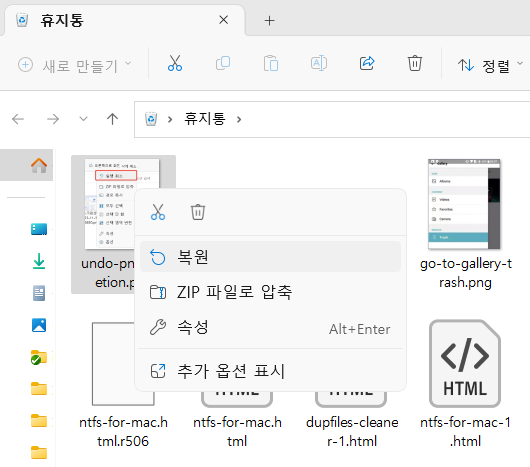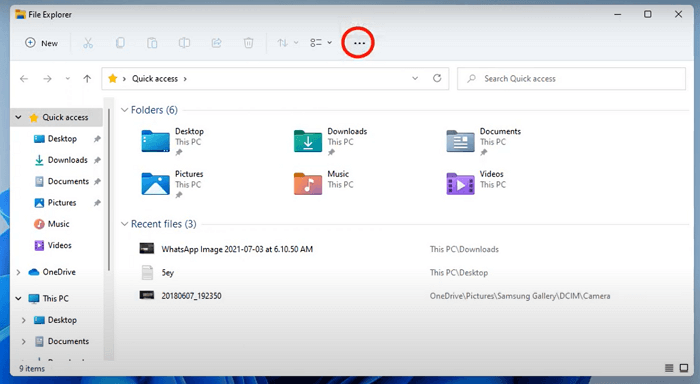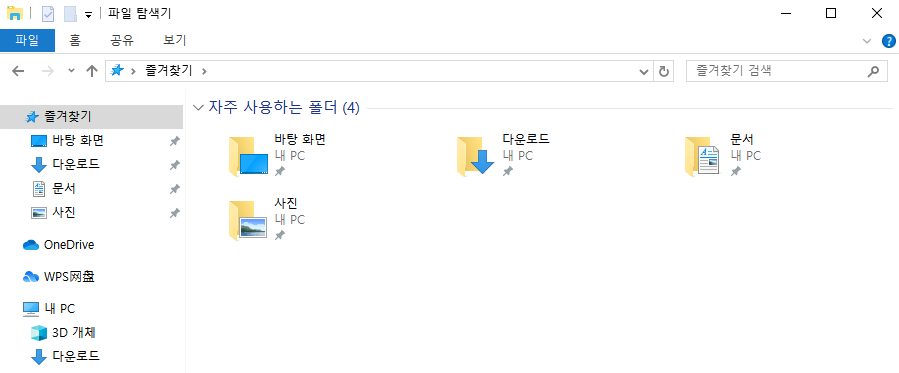페이지 목차
문서 목록:
- 시스템 복원이 삭제된 파일을 복구합니까?
- 시스템 복원 지점을 켜는 방법
- Windows 11/10/8/7에서 삭제된 파일을 복구하는 방법
손실된 파일을 처리하는 것은 Windows 10 사용자에게 상당한 골칫거리입니다. 실수로 중요한 문서를 삭제했거나 하드웨어 오류로 인해 데이터가 손실된 경우 워크플로에 반갑지 않은 중단이 발생합니다. 고맙게도 시스템 복원 지점은 Windows 10에서 삭제된 파일을 복구할 수 있지만 실제로 작동합니까? 이 블로그 게시물에서는 Windows 10에서 시스템 복원을 사용하는 방법에 대해 필요한 모든 정보를 제공하고 소중한 문서가 안전하다는 것을 스스로에게 확신시킬 것입니다.
시스템 복원이 Windows 10에서 삭제된 파일을 복구합니까?
시스템 복원은 Windows 10에서 삭제된 파일을 복구하지 않습니다. 시스템 복원은 다양한 Windows 10 운영 체제 문제를 해결하도록 설계되었습니다. 컴퓨터를 이전 시점으로 되돌리므로 프로그램 및 응용 프로그램의 최근 변경 사항이 취소됩니다.
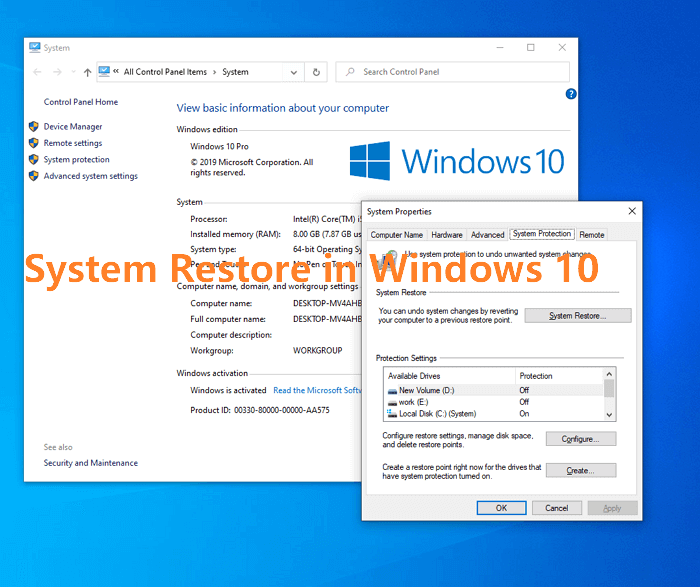
그러나 문서 및 사진과 같은 삭제된 파일은 복구하지 않습니다. 이는 시스템 복원이 장치에서 이미 제거된 데이터를 덮어쓰지 않기 때문입니다. 대신 컴퓨터 소프트웨어 구성의 이전 상태를 단순히 복원합니다. 정기적으로 백업하거나 안전한 저장 공간이나 외장 드라이브에 저장해야 합니다.
시스템 복원은 Windows를 백업 및 복원합니다.
- 시스템 파일
- 환경 설정
시스템 복원에는 다음과 같이 사용자가 생성한 개인 데이터가 포함되지 않습니다.
- 서류
- 이미지
- 영화 산업
- 음악
그렇기 때문에 Windows의 시스템 복원을 사용하여 삭제된 파일을 복구할 수 없습니다.
Windows 11/10에서 시스템 복원 지점을 켜는 방법
시스템 복원 지점은 시스템 설정을 유지하고 PC의 이전 상태로 되돌리는 데 도움이 됩니다. 그러나 시스템 복원 지점을 켜는 방법은 무엇입니까? 다음은 Windows 10에서 시스템 복원을 켜는 단계입니다.
1단계. Windows 10에서 이 PC를 마우스 오른쪽 버튼으로 클릭하고 "속성"을 선택합니다.
2단계. "시스템 보호"를 클릭합니다. 이제 시스템 속성 창이 열립니다.
3단계. 이전에 시스템 복원 옵션을 켜지 않은 경우 각 드라이브 파티션의 보호 상태가 "꺼짐"으로 표시되는 것을 볼 수 있습니다.
4단계. C 드라이브에서 시스템 복원 기능을 활성화하려면 C 드라이브 옵션을 클릭한 다음 "구성"을 클릭합니다.
5단계. 복원 설정에서 "시스템 보호 켜기" 옵션을 선택합니다.
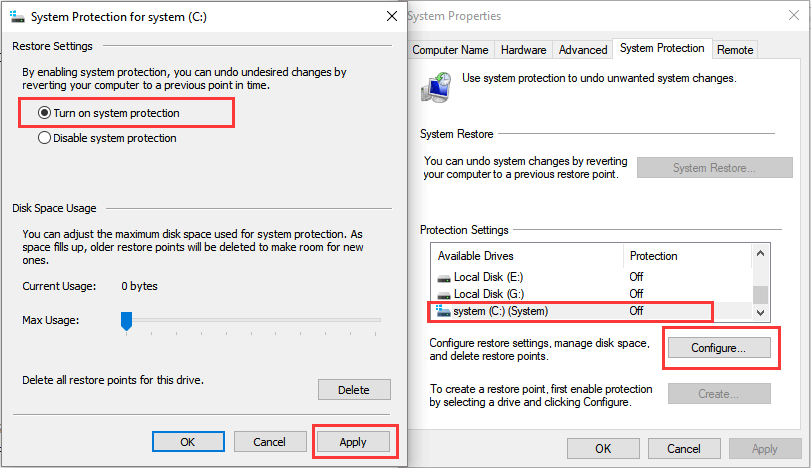
백업 예약 전략을 설정하여 시스템 보호에 사용되는 최대 디스크 공간을 조정할 수 있으며 백업 하드 드라이브 디스크 공간을 관리하는 데 도움이 됩니다. 변경 후 "적용"을 클릭합니다. 이제 시스템 복원이 시작되어 실행 중입니다!
Windows 11/10/8/7에서 삭제된 파일을 복구하는 방법
시스템 복원은 삭제된 파일을 복구할 수 없으므로 삭제된 파일을 복구하려면 어떻게 해야 합니까? 효과적인 데이터 복구 소프트웨어인 EaseUS 데이터 복구 마법사 만 있으면 됩니다.
사용자가 삭제된 파일을 안전하게 복구할 수 있도록 도와주는 강력한 데이터 복구 솔루션입니다. EaseUS 데이터 복구 마법사는 광범위한 스캔 기능과 디스크 파티션 복구 지원을 제공하여 삭제된 파일을 복구하기 위한 완벽한 솔루션입니다.
EaseUS Data Recovery Wizard
- 분실되거나 삭제된 파일, 문서, 사진, 오디오, 음악, 이메일을 효과적으로 복구
- 포맷된 하드 드라이브에서 파일 복구, 빈 휴지통, 메모리 카드, 플래시 드라이브, 디지털 카메라 및 캠코더
- 갑작스러운 삭제, 포맷, 하드 드라이브 손상, 바이러스 공격, 다양한 상황에서의 시스템 충돌에 대한 데이터 복구 지원
EaseUS 데이터 복구 마법사를 사용하면 삭제된 파일을 복구하는 것이 그 어느 때보다 쉬워졌습니다! 이 소프트웨어를 다운로드하고 Windows 11/10/8/7에서 삭제된 파일을 복구하십시오.
1 단계. PC에서 EaseUS Data Recovery Wizard를 실행하고 잃어버린 파일을 복구할 드라이브와 위치를 선택하고 "손실된 데이터 검색" 버튼을 클릭합니다.
2 단계. 선택한 위치에서 모든 손실된 파일만 표시를 활성화시킵니다. 삭제된 한글, PPT, EXCEL 등 파일이 있던 폴더를 찾습니다. 검색창에서 파일 확장자를 직접 검색할 수도 있습니다.
- 경로 손실된 파일 : 파일 경로가 손실된 파일을 모아 놓은 곳입니다.
- 재구성 파일 : 이름 또는 경로가 손실된 파일을 찾습니다. 일반적으로 손실된 RAW파일을 여기서 찾을 수 있습니다.
찾은 파일을 두 번 클릭하여 미리 보고 원하는 파일인지 확인할 수 있습니다.
3 단계. 최종 복구 전에 파일을 미리 볼 수 있습니다. 원하는 모든 파일을 선택하고 "복구"를 클릭합니다.
마무리
시스템 복원은 이전 시스템 상태로 롤백하는 데 도움이 되지만 삭제된 파일은 복구할 수 없습니다. Windows 10에서 삭제된 파일을 복구해야 하는 경우 EaseUS 하드 드라이브 복구 소프트웨어와 같은 다른 방법을 사용해야 합니다. 이 문서가 도움이 되었기를 바라며 Windows 11/10에서 시스템 복원 지점을 성공적으로 켰기를 바랍니다.
Windows 시스템 복원이 삭제된 파일을 복구합니까 FAQ
추가 도움을 받으려면 아래 질문과 답변을 읽으십시오.
1. 시스템 복구가 내 파일을 삭제합니까?
시스템 복구가 내 파일을 삭제합니까 ? 아니요. 시스템 이미지 복구는 디스크에 생성한 시스템 이미지에서 컴퓨터를 복원하는 것입니다. 그것은 당신의 파일을 삭제하지 않습니다.
2. 영구적으로 삭제된 파일은 Windows 10으로 어디로 이동합니까?
삭제된 파일은 어디로 가나요 ? 여전히 기기나 휴지통에 있습니다. 내장 하드 드라이브를 사용하는 경우 휴지통으로 이동하거나 여전히 드라이브에 있을 수 있습니다. 외장 하드 드라이브를 사용하면 파일이 휴지통으로 이동하지 않습니다. 드라이브에 남아 있습니다.
3. Windows 10에서 영구적으로 삭제된 파일을 복구할 수 있습니까?
영구적으로 삭제된 파일을 복구 하려면 데이터 복구 소프트웨어를 사용해야 합니다.
- EaseUS 데이터 복구 마법사 다운로드 및 실행
- 드라이브를 선택하고 스캔을 클릭하십시오.
- 참을성 있게 기다렸다가 파일을 미리 봅니다.
- 파일을 선택하고 복구를 클릭합니다.
-
Yvette는 수년간 IT 블로거로 활동하면서 다양함 경험은 쌓았습니다.EaseUS 팀에 합류한 이후 EaseUS 웹사이트 편집자로 활발하게 활동하고 있습니다.컴퓨터 데이터 복구, 파티션 관리, 데이터 백업 등 다양한 컴퓨터 지식 정보를 독자 분들에게 쉽고 재밌게 공유하고 있습니다.…

20+
년 경험

160+
개 지역

72 Million+
누적 다운로드 수

4.8 +
트러스트파일럿 평점



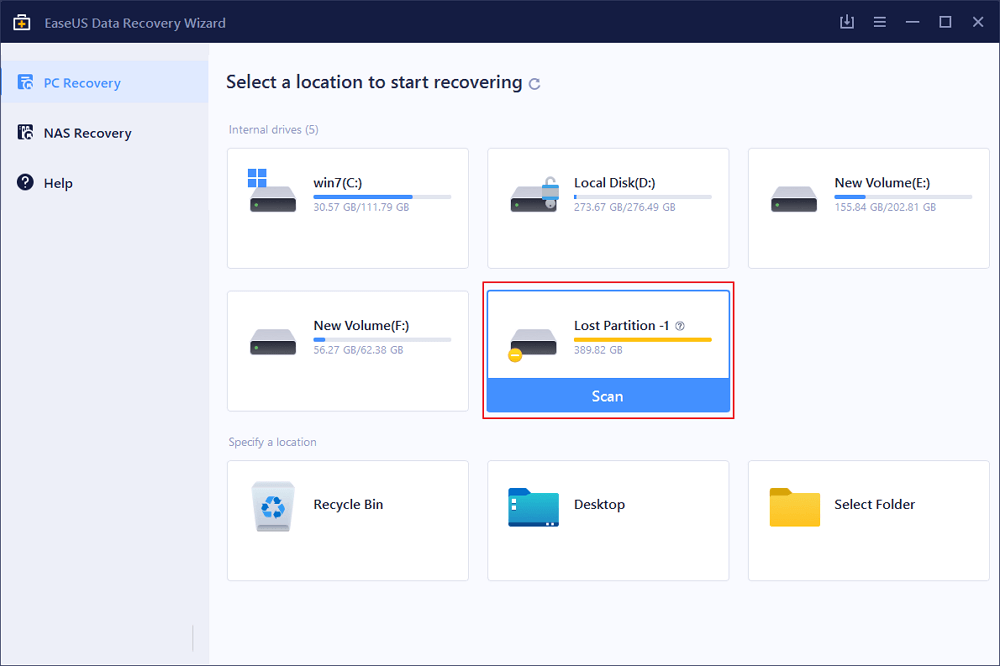
 September 03,2025
September 03,2025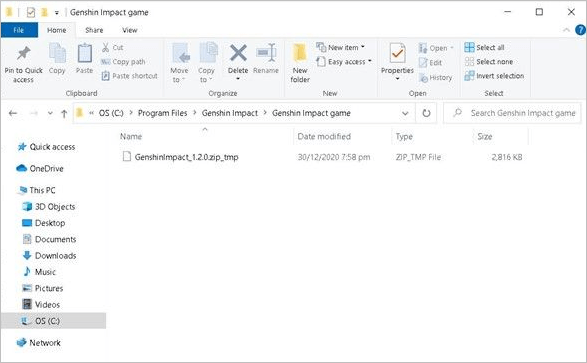
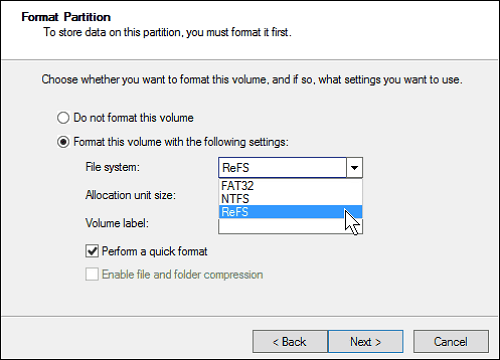
.jpg)